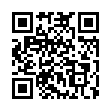試合中の操作方法
試合の途中放棄
ベンチ画面で出口をタッチすると試合の途中で帰宅することができる。
ただし、帰宅後はカードを入手出来ず、観客がいる試合だと監督支持率が減る。
選手名の表示
試合中にRボタンを押すと選手名の表示を切り替えることが可能。
ボールを持っている選手だけ表示←→全員表示の切り替えができる。
カメラの移動
試合中はスライドパッドでカメラを移動出来る。
普段は見ることのできない空が夕方から夜に変化する様子などを見ることもできる。
オフサイド時
オフサイド時にXボタン(もしくは下画面右下タッチ)でリプレイを見ることができる。
リプレイではオフサイドラインとラインをオーバーした選手が強調表示される。
選手情報のチェック
チーム名隣の△マークをAボタンまたはタッチすると各選手のパラメーター・タイプ名・スタミナが表示される。
上記の状態で選手名をAボタンまたはタッチすると、カメラがその選手のみを追う。
控え選手のウォーミングアップ
ベンチにいる選手をAボタンまたはタッチするとウォーミングアップを開始する。
コーチについて
コーチをAボタンまたはタッチするとポジション変更画面に移る。
Yボタンでは選手の交代ができ、交代すると戦術指示を出すことが出来る(試合中の戦術変更は選手交代時のみ)
プレイ中断時にしか選手交代は行われないので、早めに指示をだすように。
他の試合の経過状況
公式試合時は、同日開催の他チームの試合経過をリアルタイムで見る事が出来る。試合をAボタンもしくはタッチすると、そのリーグまたはトーナメントの表が見られる。
※順位表はリアルタイムでの表示
ホームタウン画面での操作方法
監督メモの表示
ホームタウン画面で スタートかセレクトボタンを押すと監督メモを表示可能
選手のポジションを変更する方法
クラブ事務所に行き、「チーム編成」→「選手を選択」→「登録ポジションを変更」で変更可能
選手の名前を変更する方法
クラブ事務所に行き、「チーム編成」→「選手を選択」→「登録名を変更」で変更可能
背番号を変更する方法
クラブ事務所に行き、「チーム編成」→「選手を選択」→「背番号を変更」で変更可能
ユニフォームの変更方法
クラブ事務所に行き、「ユニフォームの変更」で変更可能
エンブレムの変更方法
クラブ事務所に行き、「エンブレムの変更」で変更可能
ホームタウン/チーム名変更
クラブ事務所に行き、「ホームタウン/チーム名の変更」で変更可能